如何禁用关闭Win8/8.1锁屏图文教程
分类:windows7教程 发布时间:2015-04-25 11:25:28
取消Win8/8.1锁屏,锁屏屏幕是Windows8和8.1的新功能,在开机/唤醒后,一张漂亮的锁屏壁纸引入眼帘,这里还提供了时间日期、联网状态、电池余量、天气状态等通知。但是有些朋友觉得锁屏太麻烦了,现在我们就一起来看下关闭Win8/8.1锁屏的两种方法吧。
Windows 8和Windows 8.1允许你更改锁屏壁纸、选择哪款应用程序的通知信息显示在屏幕上,例如Gmail、天气、日历等。问题是,系统没有提供选项让你直接禁用Windows 8/8.1锁屏,如果你想禁用锁屏、开机直接来到登录界面,那么只有两种做法,一是使用第三方软件,二是更改系统注册表。
今天,我们为大家提供一个简单的教程,帮你快速禁用系统锁屏而无需借助第三方软件:
方法一:使用注册表编辑器
1、首先,来到开始屏幕,输入regedit,敲击回车键。(注意,要在管理员权限下开启注册表编辑器,否则你没法更改其内容。)
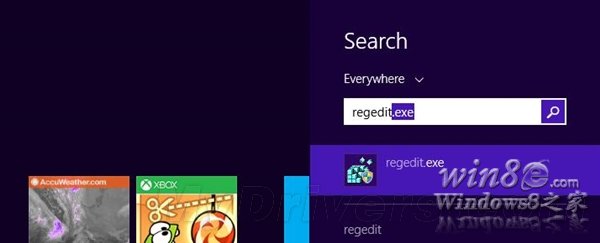
2、来到以下路径:
计算机HKEY_LOCAL_MACHINESOFTWAREPoliciesMicrosoftWindows
3、右键点击Windows文件夹,选择“新建”-“项”(Key),命名为Personalization,选定。
4、选择Personalization条目后,在窗口右侧右键点击,创建一个新的DWORD (32-bit value)注册表条目,然后命名为NoLockScreen,双击该条目,然后将其值从0更改为1。

5、关闭注册表编辑器,重启计算机。
方法二:使用本地组策略(Local Group Policy)编辑器
这个方法更为简单,尤其适合那些担心更改注册表对系统造成影响的初学用户。
1、来到开始屏幕,输入gpedit.msc开启本地组策略编辑器

2、导航至以下路径:
Computer Configuration > Administrative Templates > Control Panel > Personalization
3、双击Do not display lock screen选项
4、在开启的属性屏幕中更改默认配置:由Not Configured更改为Enabled,然后确定。

5、无需重启,将系统锁定(Windows键+L)就能验证是否已经禁用了锁屏。
提醒大家的是,一旦你禁用了锁屏,设备的同步功能也会失效,因为Windows 8/8.1默认使用微软账户来同步锁屏,锁屏被禁用,同步也受到了影响。






 立即下载
立即下载







 魔法猪一健重装系统win10
魔法猪一健重装系统win10
 装机吧重装系统win10
装机吧重装系统win10
 系统之家一键重装
系统之家一键重装
 小白重装win10
小白重装win10
 杜特门窗管家 v1.2.31 官方版 - 专业的门窗管理工具,提升您的家居安全
杜特门窗管家 v1.2.31 官方版 - 专业的门窗管理工具,提升您的家居安全 免费下载DreamPlan(房屋设计软件) v6.80,打造梦想家园
免费下载DreamPlan(房屋设计软件) v6.80,打造梦想家园 全新升级!门窗天使 v2021官方版,保护您的家居安全
全新升级!门窗天使 v2021官方版,保护您的家居安全 创想3D家居设计 v2.0.0全新升级版,打造您的梦想家居
创想3D家居设计 v2.0.0全新升级版,打造您的梦想家居 全新升级!三维家3D云设计软件v2.2.0,打造您的梦想家园!
全新升级!三维家3D云设计软件v2.2.0,打造您的梦想家园! 全新升级!Sweet Home 3D官方版v7.0.2,打造梦想家园的室内装潢设计软件
全新升级!Sweet Home 3D官方版v7.0.2,打造梦想家园的室内装潢设计软件 优化后的标题
优化后的标题 最新版躺平设
最新版躺平设 每平每屋设计
每平每屋设计 [pCon planne
[pCon planne Ehome室内设
Ehome室内设 家居设计软件
家居设计软件 微信公众号
微信公众号

 抖音号
抖音号

 联系我们
联系我们
 常见问题
常见问题



